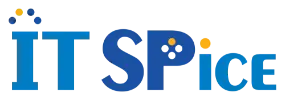テレワークが増えるにつれ、「自宅でも快適に仕事ができる環境を整えたい」という要望が増えてきました。自宅や外出先など、離れた場所からオフィスのパソコンを使うときにお手軽なのが「Chromeリモートデスクトップ」です。Googleアカウントがあれば基本的に無料で使うことができ、マシンの種類やOSを選びません。この記事では、急遽リモートデスクトップが必要になったシーンを想定して、Chromeリモートデスクトップの概要や接続方法、注意点について説明します。
Chromeリモートデスクトップとは

Chromeリモートデスクトップは、Googleが提供するリモート接続サービスです。「Google Chrome」の拡張機能の一つとして提供されています。
Googleのサーバを経由することで、VPNなどを使わずに離れた場所から社内ネットワークにアクセスでき、社内のPCを遠隔操作することが可能です。
情報システム部門ではない、一般のユーザーでも比較的簡単に使えます。利用時にあらためて準備するものが少ないため、リモートデスクトップの中でも導入しやすい方法といえます。
リモートデスクトップとは
インターネットを経由して、「手元の端末」から「離れた場所にあるパソコン」にアクセスし、遠隔操作をする技術の総称です。リモートデスクトップを利用すれば、「オフィスにあるパソコン(ホスト)」のファイルを「自宅の端末(クライアント)」にダウンロードすることができます。また、「自宅の端末」から「オフィスのパソコン」にファイルをアップロードすることも可能です。
テレワークが増えるにつれてリモートデスクトップを利用するユーザーが増えており、Chromeリモートデスクトップだけでなく、さまざまな方法が使われています。
リモートデスクトップについては、次の記事も参考にしてください。
「VPNとリモートデスクトップを組み合わせて安全なテレワークを実現する」
Chromeリモートデスクトップの特長
- 無料
Google Chrome の拡張機能なので、インターネットにつながっていれば、誰でも無料で利用できます。 - ブラウザベースで利用可能、対応OSが多い
Google Chrome上、つまりブラウザ上で動作するため、さまざまな種類の端末、 OS で使用できます。
ホストとして使える OS : Windows 、 macOS 、 Linux 、 Chromebook
クライアントとして使える OS : Windows 、 macOS 、 Linux 、 Chromebook 、 iOS 、 Android - 必要なものが少なく、技術的にも難しくない
ネットワークや端末で必要となる設定が少なく、操作も簡単です。そのため、一般ユーザーでも手軽に利用できます。
Chromeリモートデスクトップに必要なもの
次のものがあれば、Chromeリモートデスクトップを利用できます。
- Googleアカウント(ホストとクライアントで共通のものを使う)
- Webブラウザ「Google Chrome」と、その拡張機能
- Google Chromeを操作できる端末
- インターネット環境
Chromeリモートデスクトップの使い方

Chromeリモートデスクトップを使うには、あらかじめホストとなるパソコン(オフィスのパソコン等)で設定を済ましておく必要があります。また、Chromeリモートデスクトップを使うときにクライアントとなるパソコン(自宅のパソコン)の設定が必要です。クライアントリモートデスクトップを導入する際は、次のようなホスト側、クライアント側の準備・設定が必要です。
ホスト側の設定
Chromeリモートデスクトップを使う前に、オフィスのパソコンに次のような設定を行います。
- ツールのインストール
ホストとなる端末に、以下のツールをインストールします。
・ Chrome ブラウザ
・ Chrome リモートデスクトップ( Chrome ブラウザの拡張機能)
※リモートデスクトップを実現する拡張機能
・ Chrome Remote Desktop Host ( Chrome ブラウザの拡張機能)
※クライアントからの接続を受け付ける拡張機能 - ホストのセットアップ
- リモートアクセスの許可
「リモートアクセスの設定」で「オンにする」を指定します。 - PINの設定
ホスト側の準備

ホスト側のパソコンが起動していないとリモートアクセスを利用できなくなるので、長時間操作をしなくてもホストがスリープしない/ノートパソコンの場合、ノートパソコンを閉じてもスリープしない設定が必要です。
クライアント側の設定と接続
Chrome リモートデスクトップを使うときに、自宅のパソコンで次のような設定が必要です。
- ツールのインストール
クライアントとなる端末に必要なツールをインストールします。必要なのは以下の 2 つです。
・ Chrome ブラウザ
・ Chrome リモートデスクトップ( Chrome ブラウザの拡張機能)
- ログイン
Chrome リモートデスクトップ(クライアント)を起動し、ホストと同じ Google アカウントでログインします。 - リモートアクセスの開始
ホスト端末に設定した「ネットワーク上での PC 名」をクリックし、 PIN で認証します。以上でリモートアクセスが可能になります。
Chromeリモートデスクトップの削除
Chrome リモートデスクトップは不要になったら削除します。これは、不正なアクセスを防ぐためです。 Windows の場合は、「コントロールパネル」→「プログラム」→「プログラムの追加と削除」を開き、「 Chrome リモートデスクトップ」を削除します。
Chromeリモートデスクトップを使うときの注意点
Chromeリモートデスクトップを利用するときは、次のような注意が必要です。
Chromeリモートデスクトップの危険性

Chromeリモートデスクトップは、GoogleアカウントとPINを知っていれば、誰でも利用可能です。そのため、GoogleアカウントとPINが漏洩すると、簡単に不正利用され、オフィスのパソコンの情報が漏洩したり、マルウェアに感染させられたりしてしまいます。そのため、Googleアカウント情報とPIN番号は、きちんと管理しなければなりません。
Chromeリモートデスクトップが不要になったときは、拡張機能を確実に削除しておきましょう。そうすることで、不正利用を防ぐことができます。
Googleリモートデスクトップのセキュリティに関する注意事項は、ユーザーへの周知徹底が必要です。
なお、企業のセキュリティポリシーによっては、Chromeリモートデスクトップが許可されていない場合もあります。
トラブル対応が難しい
リモートアクセスはオフィスから離れているため、トラブル対応が難しくなります。オフィスのパソコンにトラブルが発生したときは、出社が必要になります。また、自宅の端末のトラブルは、ユーザーが自力で解決しなければなりません。
データ通信量が膨大になる可能性がある

インターネット経由でパソコンを操作するため、アクセスするたびにデータ通信が行われ、通信量が膨大になる可能性があります。多くの場合、自宅からのアクセスに関する通信費はユーザー(社員)が負担しているので、Wi-Fi接続などの準備が必要です。
セキュリティソフトやファイアウォールが原因で接続できないことも
ホスト側のセキュリティソフトやファイアウォールにより、リモートアクセスが弾かれ、接続できないケースもあります。この場合は、情報システム部門での対応が必要です。
まとめ:Chromeリモートデスクトップは気軽に利用できるがセキュリティが心配
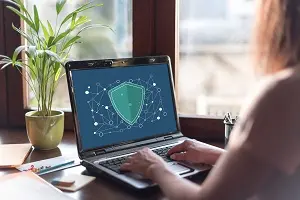
Chromeリモートデスクトップは、多くの人が所有している「Googleアカウント」を利用するため、気軽に利用できます。無料で使えるため、非常時の接続手段としても有効です。
ただし、セキュリティには十分注意する必要があります。企業としてセキュリティに不安がある場合は、より安全な接続方法を選択しなければなりません。
リモートアクセスの運用に不安がある場合は、セキュリティに関するソリューションを利用する方法もあります。CTCエスピー株式会社では、リモートアクセスに関するさまざまなソリューションを提供しています。たとえば、インターネット経由での接続をより安全にするVPN設定を実現する「FortiGate」や、安全なリモートデスクトップ環境を提供する「Soliton SecureDesktop」などです。安全なITの運用に不安がある場合は、ぜひご相談ください。
Splashtop for CACHATTO|CTCエスピー